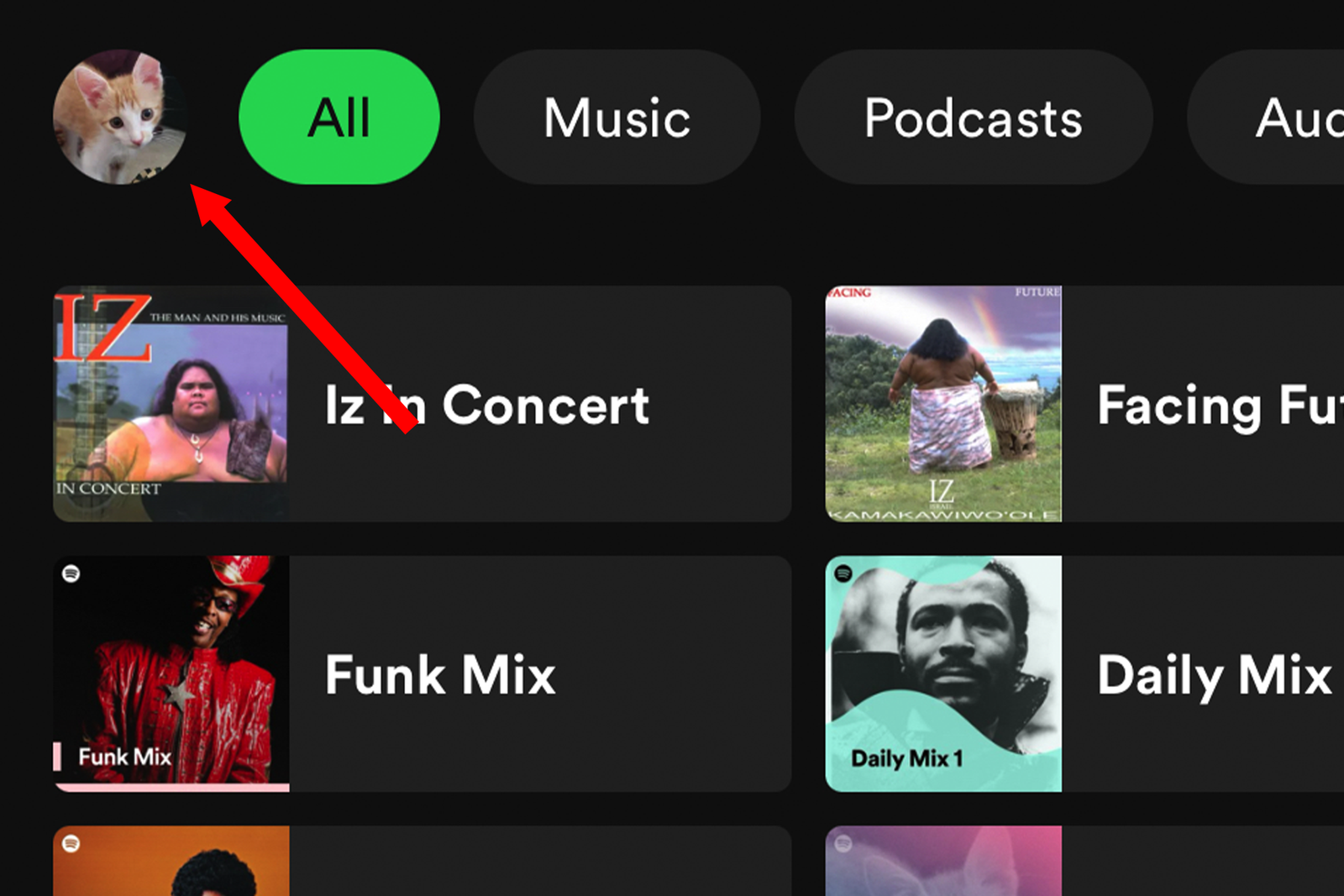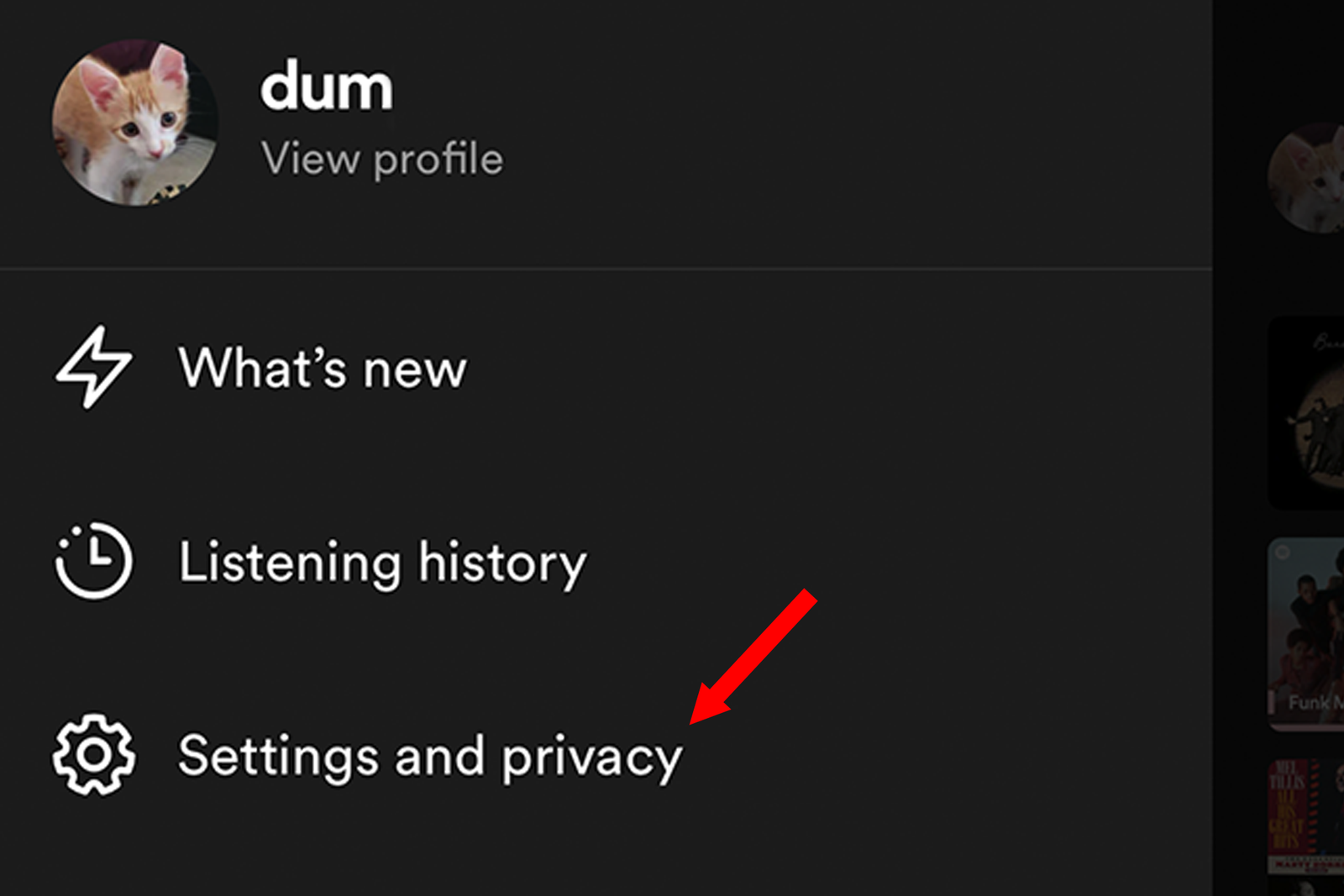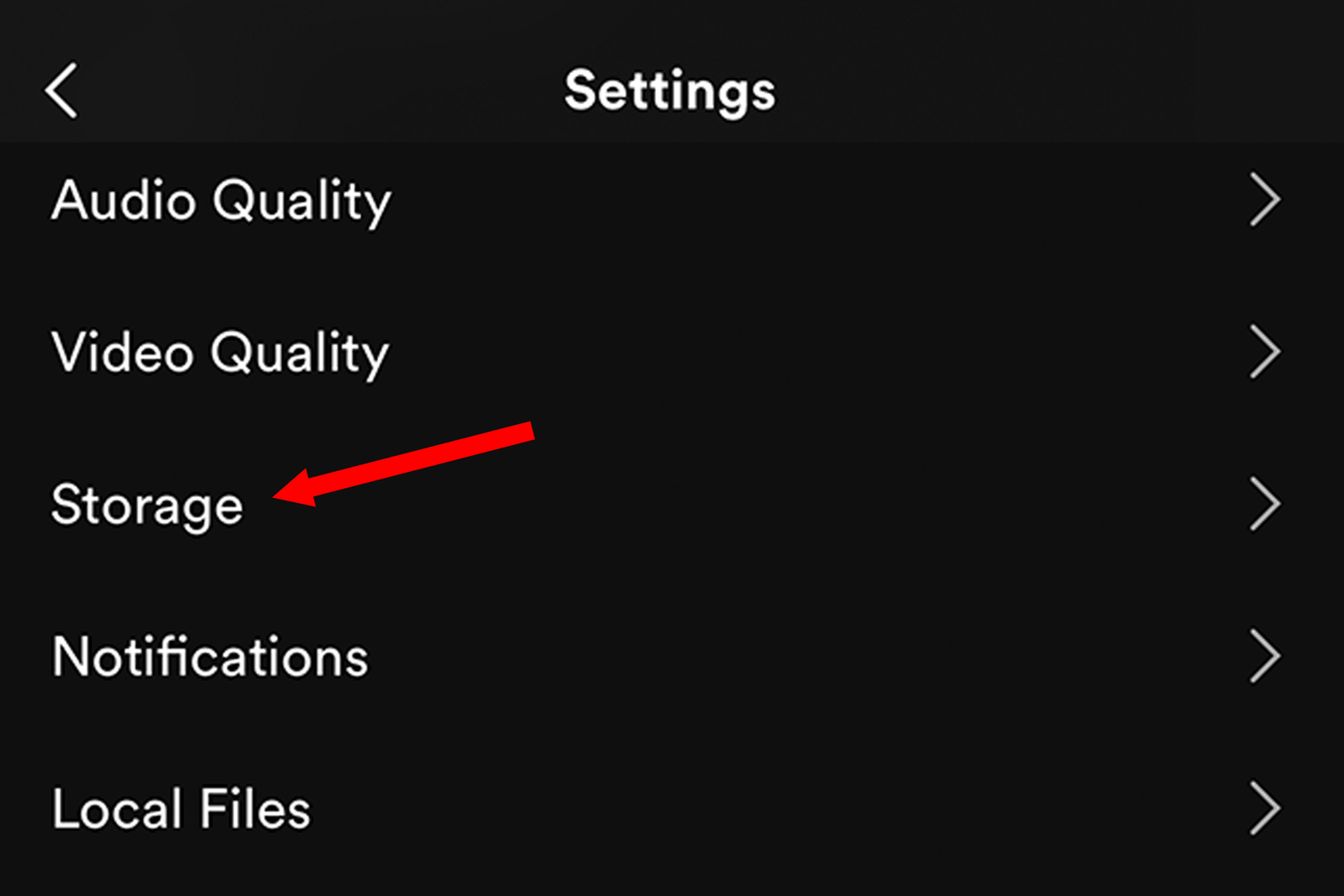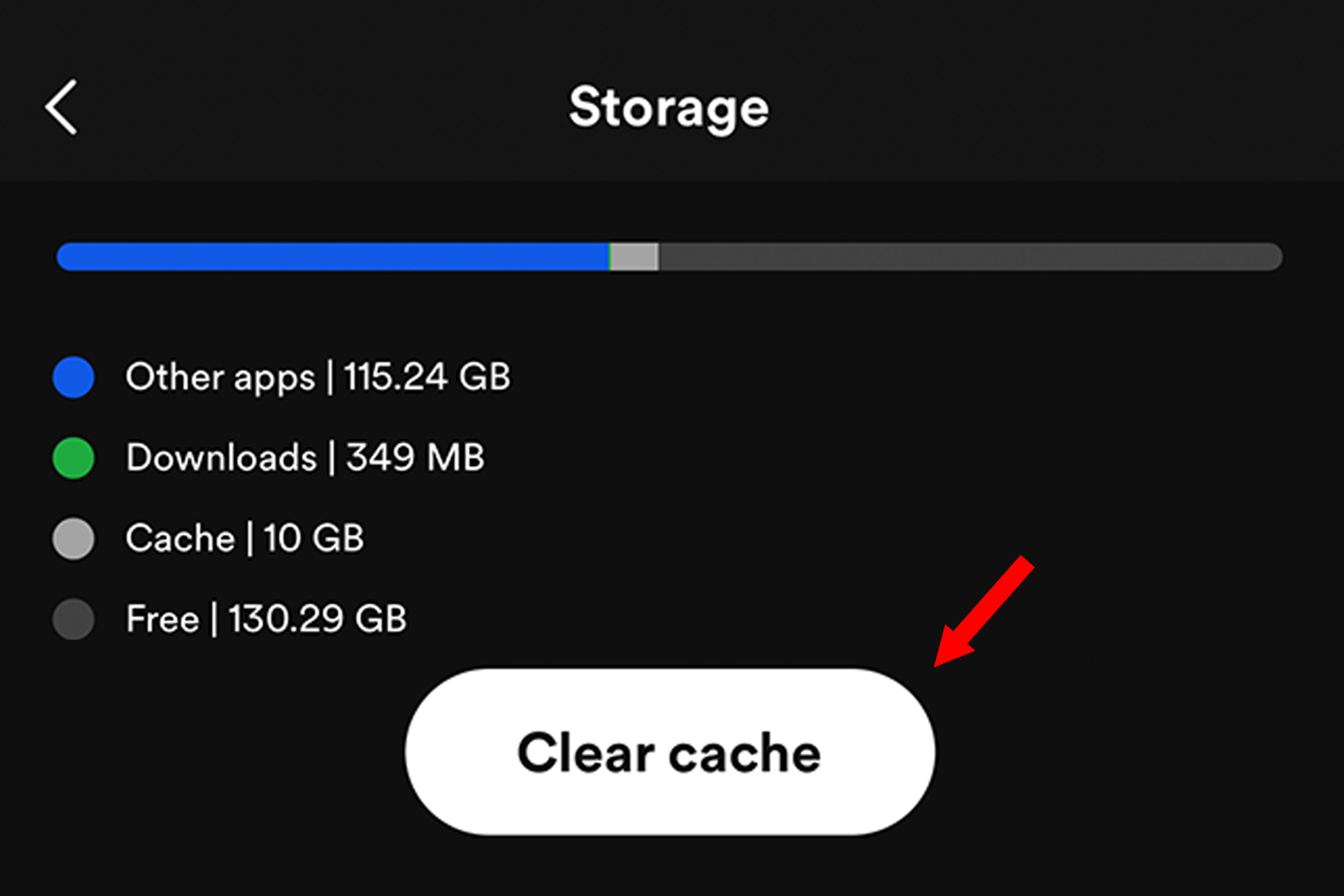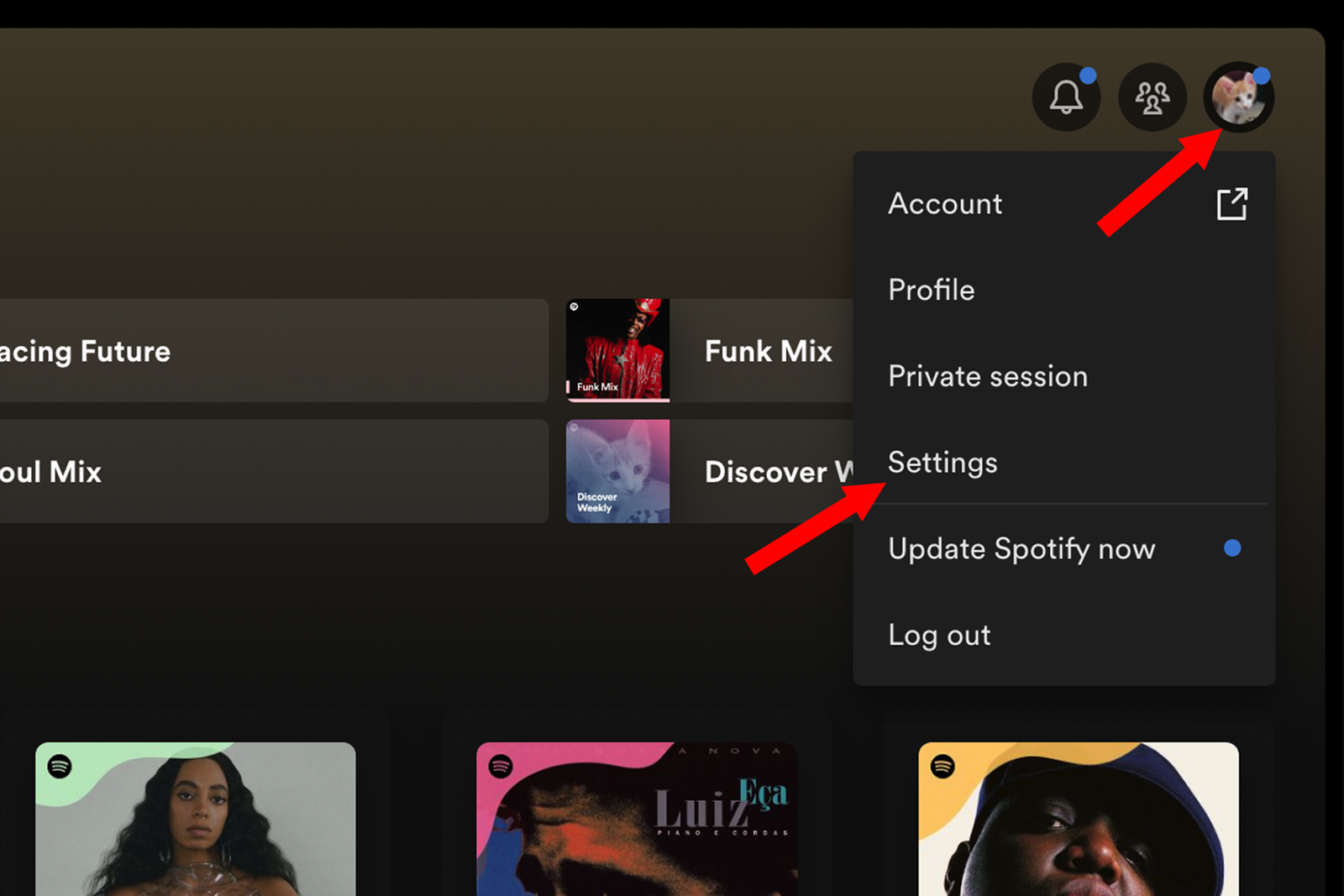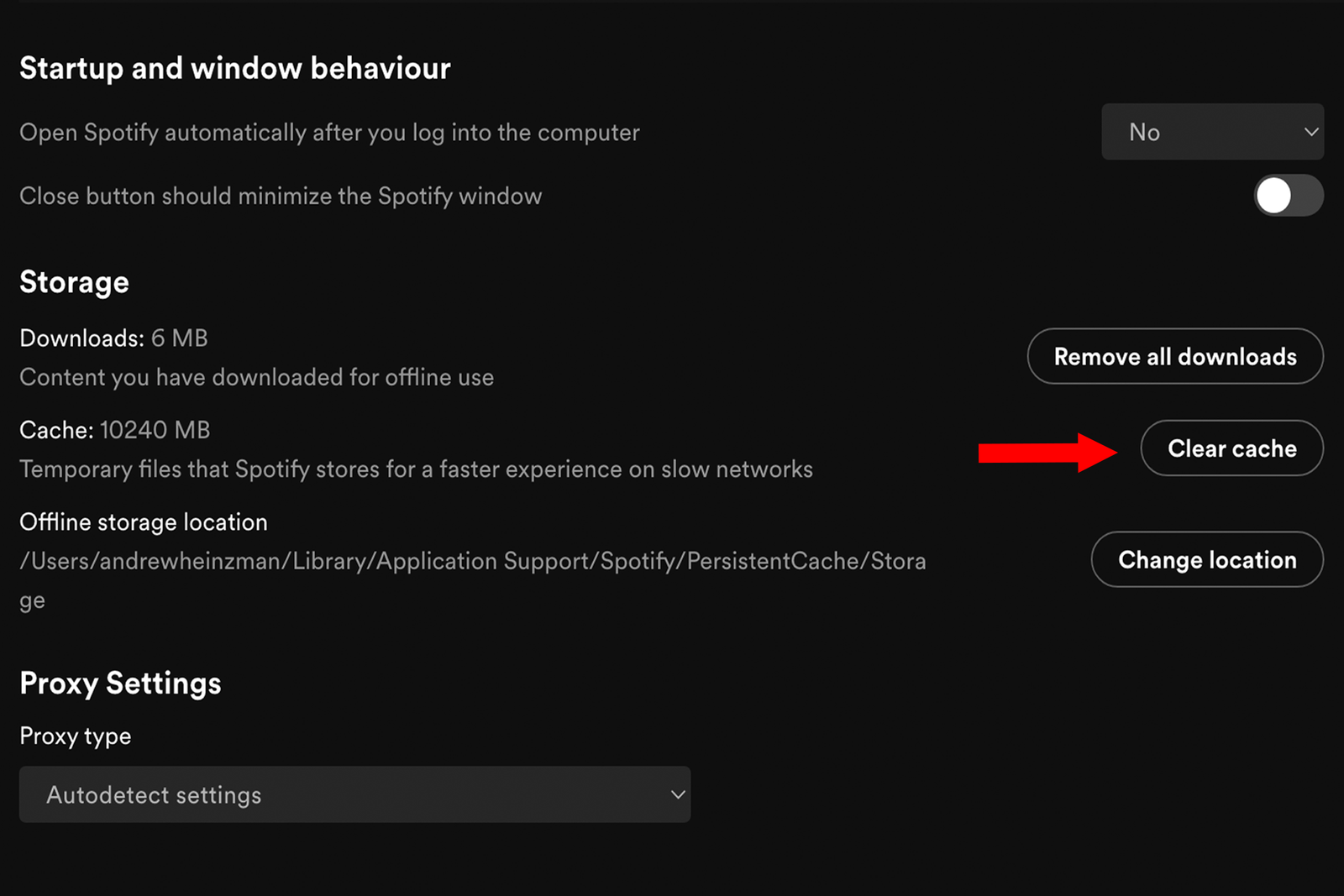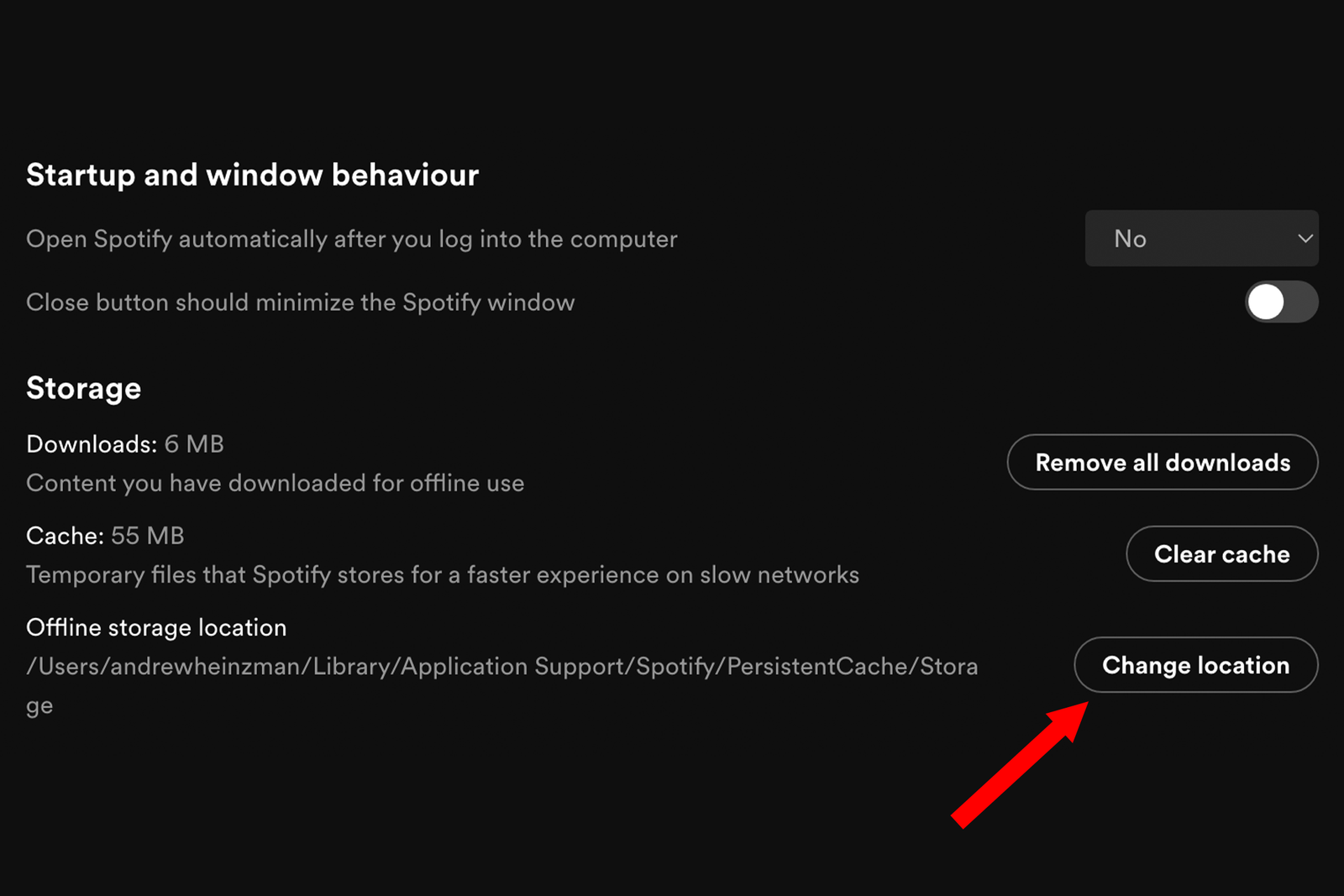Lorsque votre smartphone ou votre ordinateur manque de stockage, essayez de supprimer votre cache Spotify. L'application Spotify met automatiquement en cache les données pour améliorer ses performances, mais elle va souvent trop loin et peut ronger plus de 10 Go de stockage de votre appareil.
Qu'est-ce que le cache Spotify et pourquoi prend-il autant de place ?
Spotify propose une multitude de fonctionnalités de découverte musicale, mais la plupart des gens s'en tiennent aux chansons, albums et listes de lecture familiers. Ainsi, pour offrir une expérience de streaming rapide et fiable, Spotify conserve une collection de données en cache sur votre appareil. Ces données mises en cache peuvent consister en des chansons complètes, des parties de chansons, des pochettes d'album, du contenu de listes de lecture ou tout ce qui est normalement stocké sur les serveurs de Spotify.
L'application Spotify utilise les données mises en cache pour offrir une expérience de streaming rapide et fiable. Une chanson mise en cache peut se charger rapidement et elle ne sera pas affectée par les coupures Internet ou cellulaires. Les données mises en cache n'ont pas besoin d'être retransmises, elles ne contribuent donc pas à votre limite de données mensuelle et réduisent la pression sur les serveurs de Spotify.
Les fichiers anciens et inutilisés sont automatiquement supprimés de votre cache Spotify. Néanmoins, certains utilisateurs peuvent se retrouver avec plus de 10 Go de données en cache. La mise en cache s'effectue automatiquement et la quantité de données temporaires que Spotify enregistre sur votre appareil dépend de vos habitudes d'écoute et de la qualité de diffusion préférée.
La suppression de votre cache Spotify peut libérer une tonne d'espace sur votre ordinateur ou votre smartphone. Vous ne perdrez pas vos listes de lecture ou vos préférences lors de la suppression de votre cache, et les téléchargements hors ligne sont stockés séparément, ils ne seront donc pas affectés non plus. Le seul inconvénient est que le chargement des chansons peut prendre quelques secondes, mais cela se résoudra à mesure que votre cache augmente.
Comment vider le cache de Spotify sur Android et iOS
Le cache de Spotify se trouve dans l'application mobile sous les paramètres « Stockage ». Ouvrez l'application sur votre iPhone, iPadou Android appareil et appuyez sur la photo de profil qui apparaît dans le coin supérieur gauche de votre page d’accueil.
Après avoir appuyé sur votre photo de profil, un petit menu apparaîtra à l'écran. Sélectionnez « Paramètres et confidentialité » dans ce menu pour entrer les paramètres de votre application.
Faites défiler vers le bas des paramètres de votre application Spotify et sélectionnez « Stockage ».
Une fois dans le menu Stockage, vous verrez une barre horizontale qui illustre la capacité de stockage totale de votre smartphone. La quantité de données mises en cache sur votre appareil sera également répertoriée.
Si vous pensez que Spotify a mis trop de données en cache, appuyez sur le bouton « Effacer le cache ». Spotify vous demandera de confirmer votre décision.
Après avoir supprimé votre cache, vous constaterez peut-être qu'il passe rapidement de 0 Mo de données à 20 Mo de données. C'est un comportement tout à fait normal.
Comment vider le cache de Spotify sous Windows et macOS
Sur les fenêtres ou macOS vous pouvez trouver le cache de Spotify dans la section « Stockage » dans les paramètres. Ouvrez l'application et cliquez sur votre photo de profil. Un menu déroulant apparaîtra sous votre photo : sélectionnez « Paramètres ».
Faites défiler vers le bas de la page Paramètres de Spotify jusqu'à ce que vous trouviez la sous-section « Stockage ». La quantité de données mises en cache sur votre appareil sera répertoriée en mégaoctets. Pour référence, chaque 1 000 mégaoctets équivaut à un gigaoctet de données.
Si vous pensez que Spotify met trop de données en cache, cliquez sur le bouton « Vider le cache ». Spotify vous demandera de confirmer votre décision.
Votre cache peut se remplir à nouveau de quelques mégaoctets de données après sa suppression. C'est un comportement normal et inévitable.
Oui, vous pouvez stocker le cache de Spotify sur un disque externe
Au lieu de vider votre cache Spotify chaque mois, vous pouvez essayer de déplacer le cache vers un lecteur externe. N'importe quel disque dur ou SSD externe fonctionnera, mais si vous faites cela sur un ordinateur portable, je suggère d'utiliser une clé USB discrète qui n'a jamais besoin d'être retirée de votre ordinateur. La suppression du lecteur contenant votre cache obligera Spotify à choisir un nouvel emplacement de cache.
Quoi qu'il en soit, ouvrez l'application informatique Spotify et accédez à ses paramètres. Faites défiler jusqu'à la section « Stockage » que vous avez visitée lors de la suppression de votre cache. Cliquez sur le bouton intitulé « Changer d'emplacement » et choisissez le nouvel emplacement de stockage pour votre cache Spotify.
La musique que vous téléchargez manuellement pour une lecture hors ligne sera stockée avec les données mises en cache de Spotify. Néanmoins, vider votre cache Spotify d'un lecteur externe n'affectera pas vos téléchargements hors ligne.
Malheureusement, ce processus ne fonctionne que sur les ordinateurs, pas sur les appareils mobiles. Il n'y a qu'une seule exception : si vous possédez un téléphone ou une tablette Android doté d'un emplacement microSD (très peu le font), vous pouvez déplacer l'intégralité de l'application Spotify vers la carte microSD.
Vous pouvez lire l’article original (en Angais) sur le sitewww.howtogeek.com